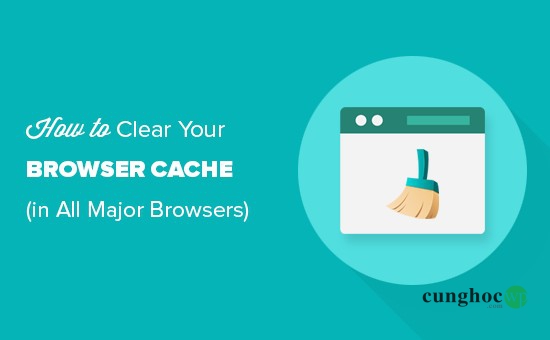Khi đọc cái bài viết về cách khắc phục các lỗi WordPress phổ biến, bạn thường nhận được lời khuyên là phải xóa bộ nhớ cache trên trình duyệt của bạn.
Bạn thông thường không cần xóa bộ nhớ cache của trình duyệt hàng ngày để sử dụng internet, và hầu hết người dùng không chuyên về công nghệ không quen với quy trình xóa bộ nhớ cache này.
Trong bài viết hnày, chúng tôi sẽ hướng dẫn cho bạn cách nhanh chóng nhất để có thể xóa bộ nhớ cache của trình duyệt trong tất cả các trình duyệt chính hiện có hiện nay. Chúng tôi cũng sẽ giải thích cache (bộ nhớ đệm) của trình duyệt là gì và cách cache của trình duyệt hoạt động.
Cache của trình duyệt là gì?
Bộ nhớ cache (bộ nhớ đệm) của trình duyệt là công nghệ được sử dụng bởi hầu hết các trình duyệt web phổ biến hiện nay, được dùng để lưu dữ liệu của website mà người dùng đã truy cập trên máy tính. Việc này giúp trình duyệt hiển thị nhanh chóng website trong lần truy cập tiếp theo của bạn.
Trong lý thuyết thì việc tải xuống các file từ server host WordPress từ xa sẽ mất nhiều thời gian hơn so với việc sử dụng lại tài nguyên đã được lưu từ trong máy tính của người dùng, giúp giảm thiểu thời gian tải trang và giúp người dùng có trải nghiệm trên website tốt hơn.
Thông thường các trình duyệt sẽ không lưu trữ hoàn chỉnh một website trừ khi developer web đặc biệt yêu cầu chúng làm điều đó (thông qua code). Thay vào đó, các trình duyệt tập trung lưu trữ các nội dung tĩnh như các stylesheets, hình ảnh và JavaScript.
Tại sao trình duyệt lưu nội dung tĩnh?
Trình duyệt thường lưu nội dung tĩnh vì nó không thay đổi thường xuyên như nội dung động.
Ví dụ nếu bạn truy cập website WordPress thì nội dung bài đăng và trang của bạn có nhiều khả năng sẽ thay đổi so với theme WordPress của webiste.
Template website điển hình thường bao gồm một số stylesheets, các file JavaScript và hình ảnh. Các file này vẫn giữ nguyên trên mỗi trang, vì vậy việc tải xuống một bản mới khi bạn tải lại trang thì không có tính hiệu quả.
Đây là lý do tại sao các trình duyệt giữ một bản sao của các file tĩnh này trong một thư mục lưu trữ tạm thời trên máy tính của bạn. Họ có thể sử dụng bản sao đó trong lần truy cập website tiếp theo.
Nếu bạn đang sử dụng plugin caching WordPress, thì nó sẽ giúp các trình duyệt dễ dàng lưu lại các nội dung tĩnh và thông báo cho trình duyệt các loại tài nguyên đã cập nhật mới.
Việc này cải thiện trải nghiệm người dùng và hỗ trợ việc truy cập vào Internet nhanh hơn.
Tại sao và khi nào bạn cần xóa bộ nhớ cache của trình duyệt?
Hầu hết các trình duyệt phổ biến đều thông minh trong việc quyết định nội dung nào sẽ lưu trữ trong bộ nhớ cache.
Tuy nhiên, đôi khi chúng không thể nhận ra rằng website mà bạn đang xem đã thay đổi một số nội dung nào đó. Trong trường hợp đó, các trình duyệt vẫn sẽ tải lên các phiên bản file được lưu lại trong bộ nhớ cache từ bộ nhớ của máy tính.
Việc này sẽ làm cho bạn xem lại phiên bản cũ của website và website có thể không hoạt động như trước đó. Nếu bạn đã thực hiện vài thay đổi cho website thì bạn sẽ không thấy chúng xuất hiện khi truy cập.
Thao tác xóa bộ nhớ cache của cả các trình duyệt chính
Đây là khi bạn cần phải tải lại trang đó hay nói cách khác là xóa bộ nhớ cache của trình duyệt.
- Phím tắt để trình duyệt làm mới / tải lại một trang.
- Xóa bộ nhớ cache của trình duyệt trong Google Chrome
- Xóa bộ nhớ cache của trình duyệt trong Firefox
- Xóa bộ nhớ cache của trình duyệt trong Internet Explorer
- Xóa bộ nhớ cache của trình duyệt trong Edge
- Xóa bộ nhớ cache của trình duyệt trong Safari
- Xóa bộ nhớ cache của trình duyệt trong Opera
- Phải làm gì khi việc xóa bộ nhớ cache của trình duyệt không khắc phục được sự cố bạn mắc phải?
Phím tắt buộc các trình duyệt phải làm mới / tải lại trang
Trước khi xóa bộ nhớ cache của trình duyệt,bạn có thể thử sử dụng phương pháp vì nó nhanh hơn và dễ dàng hơn.
Về cơ bản khi bạn nhấp vào nút refresh trong trình duyệt, thì nó vẫn tải lại nội dung tĩnh từ bộ nhớ cache của trình duyệt, tuy nhiên, bằng cách kết hợp dùng phím tắt, bạn có thể buộc trình duyệt không dùng bộ nhớ cache mà tải xuống phiên bản mới của website.
Chỉ cần nhấn các phím sau để buộc trình duyệt làm mới trang bằng việc tải xuống phiên bản mới của website
- Google Chrome trên Mac: Command + Shift + R
- Google Chrome trên Windows & Linux: CTRL + F5
- Firefox trên Mac: Command + Shift + R
- Firefox trên Windows & Linux: CTRL + F5
- Safari: Command + Option + R
- Opera trên Mac: Command + Alt + R
- Opera trên Windows: Shift + F5
Thông thường thì việc buộc trình duyệt làm mới trang hoàn toàn sẽ giải quyết được vấn đề bạn mắc phải, tuy nhiên nếu không giải quyết được thì bạn cần phải xóa bộ nhớ cache của trình duyệt để đảm bảo rằng ban đang xem phiên bản mới nhất của website.
Xóa bộ nhớ cache của trình duyệt Google Chrome
Google Chrome là trình duyệt phổ biến nhất trên thế giới hiện nay. Dưới đây là cách xóa bộ nhớ cache của trình duyệt Google Chrome.
Chỉ cần khởi chạy trình duyệt web Google Chrome trên máy tính của bạn và sau đó nhấp vào menu ba chấm ở góc trên cùng bên phải. Từ menu, bạn cần vào mục More Tools » Clear Browsing Data.
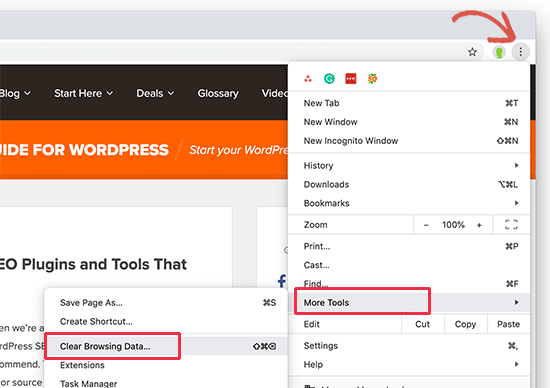
Thao tác này sẽ khởi chạy trang Chrome Settings với một cửa sổ thông báo được bật lên trên màn hình với tên là ‘Clear Browsing Data‘. Bạn cần chuyển sang cài đặt Basic và sau đó chọn ‘All Time‘ bên cạnh tùy chọn Time range.
Bên dưới đó, bạn cần chọn hộp bên cạnh tùy chọn ‘Cached images and files’ .
Bạn cũng có thể chọn tùy chọn ‘Clear cookies and other site data‘. Nó sẽ xóa tất cả các cookie được lưu trữ trong bộ nhớ trình duyệt của bạn. Làm như vậy thì bạn sẽ bị đăng xuất khỏi tất cả cá website và kết thúc phiên với tất cả chúng.
Tiếp theo, nhấp vào nút ‘Clear Data‘ và trình duyệt Google Chrome sẽ xóa bộ nhớ cache của nó.
Xóa bộ nhớ cache của trình duyệt Firefox
Nếu bạn đang sử dụng Mozilla Firefox, thì đây là cách bạn có thể xóa bộ nhớ cache của trình duyệt này.
Trước tiên, bạn cần khởi chạy trình duyệt web Firefox trên máy tính của mình. Sau đó, bạn cần nhấp vào menu 3 thanh nằm ngang ở góc trên bên phải màn hình và chọn tùy chọn ‘Preferences‘.
Sau đó bạn chuyển đến trang cài đặt Firefox. Từ đây, bạn cần chuyển sang tab ‘Privacy and Security’, sau đó bạn cần bấm vào nút ‘Clear Data‘.
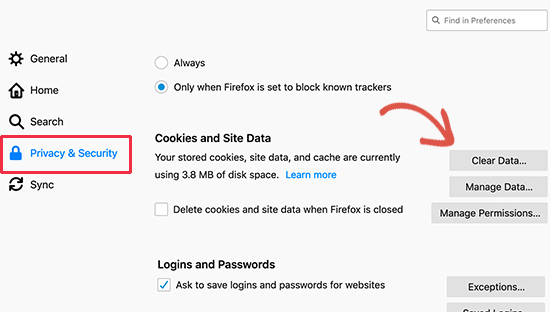
Firefox sẽ hiện thông báo pop-up và hỏi bạn dữ liệu nào mà bạn muốn xóa. Bạn cần chọn ‘Cached Web Content‘ và nhấp vào nút Clear.
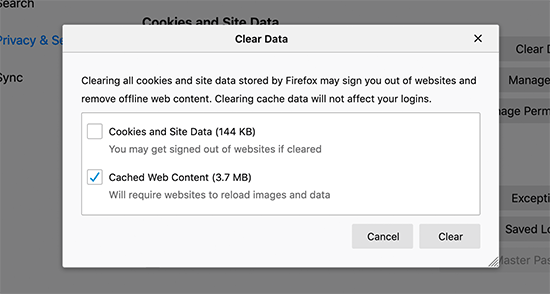
Firefox sẽ xóa nội dung của web được lưu lại trong bộ nhớ cache của Firefox trên máy tính của bạn.
Xóa bộ nhớ cache của trình duyệt Internet Explorer
Internet Explorer là trình duyệt web mặc định trên các máy tính Windows trước khi nó được thay thế bởi trình duyệt mới tên là Microsoft Edge .
Tuy nhiên, nhiều người dùng vẫn đang sử dụng nó. Nếu bạn là một trong những người dùng đó, thì đây là cách bạn để bạn có thể xóa bộ nhớ cache của trình duyệt Internet Explorer.
Trước tiên, bạn cần khởi chạy Internet Explorer trên máy tính của mình. Sau đó, bạn cần nhấp vào biểu tượng bánh răng ở góc trên cùng bên phải và sau đó chọn Safety » Delete browsing history….
Tiếp theo, bạn cần bỏ chọn tùy chọn ‘Preserve Favorites website data’, chọn tùy chọn ‘Temporary internet files’ và tùy chọn ‘Cookies‘.
Nhấp vào nút Delete để tiếp tục và Internet Explorer sẽ xóa bộ nhớ cache.
Xóa bộ nhớ cache của Trình duyệt Edge
Edge là trình duyệt mặc định trên các máy tính sử dụng Windows 10. Đây là cách bạn có thể xóa bộ nhớ cache của trình duyệt Microsoft Edge.
Đầu tiên, bạn cần mở trình duyệt Edge trên máy tính của mình. Sau đó, bạn cần nhấp vào menu ba chấm ở góc trên bên phải màn hình và chọn tùy chọn ‘Settings’.
Tiếp theo, bạn cần nhấp vào nút ‘Choose what to clear’ trong phần ‘Clear browsing data’.
Thao tác này sẽ hiển thị một bảng danh mục với tên là ‘Clear browsing data’. Tại đây, bạn cần chọn các mục tùy chọn là ‘Cached data and files’ và ‘Cookies and website data’.
Nhấp vào nút ‘Clear’ và Microsoft Edge sẽ xóa bộ nhớ cache của trình duyệt.
Xóa bộ nhớ cache của trình duyệt Safari
Safari là trình duyệt mặc định trên hệ điều hành Mac. Đây là cách xóa bộ nhớ cache của trình duyệt Safari.
Đầu tiên, bạn cần mở trình duyệt web Safari trên máy tính của mình. Sau đó. nhấp vào tùy chọn History » Clear History… từ menu trên cùng.
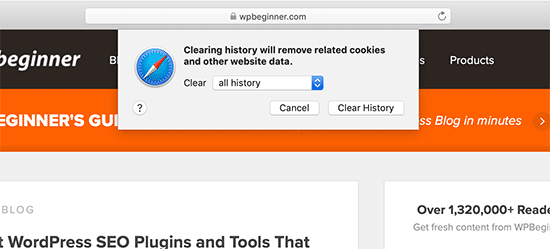
Safari sẽ yêu cầu bạn chọn ra một phạm vi thời gian để xóa bộ nhớ cache. Chọn ‘All history’ từ menu thả xuống ‘Clear’ và sau đó nhấp vào nút ‘Clear History’.
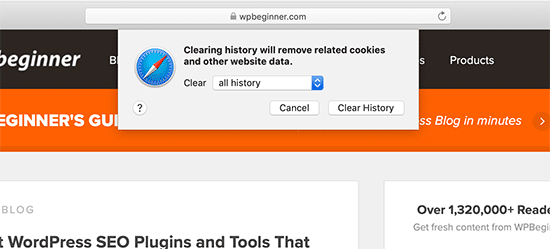
Sau đó thì Safari sẽ xóa tất cả dữ liệu tạm thời bao gồm bộ nhớ cache, cookie và tất cả dữ liệu website tạm thời trong máy.
Nếu bạn muốn làm trống bộ nhớ cache Safari mà không cần xóa cookie và các dữ liệu khác, thì bạn sẽ cần bật menu ‘Developer’.
Chỉ cần nhấp vào Safari » Preferences tại menu trên cùng. Thao tác này sẽ hiển thị một hộp thoại cài đặt và bạn cần chuyển sang tab ‘Advanced’.
Thao tác trên sẽ làm cho Safari thêm menu ‘Develop’ lên thanh trên cùng của trình duyệt web Safari. Tiếp theo, bạn cần nhấp vào menu Develop và chọn tùy chọn ‘Empty Caches‘.
Safari bây giờ sẽ chỉ làm trống bộ nhớ cache của trình duyệt mà không xóa cookie và các dữ liệu tạm thời khác.
Xóa bộ nhớ cache của trình duyệt Opera
Nếu bạn đang sử dụng trình duyệt web Opera, thì đây là cách xóa bộ nhớ cache của trình duyệt Opera.
Trước tiên, bạn cần mở trình duyệt web Opera trên máy tính và sau đó, nhấp vào biểu tượng menu ở góc trên bên phải màn hình và tiếp tục nhấp vào nút ‘Clear browsing data’.
Thao tác này mở ra một cửa sổ thông báo Clear Browsing data, tiếp theo bạn cần chọn ‘All time‘ bên cạnh menu dạng thả xuống Time range. Sau đó, tích chọn tùy chọn Cached images and files.
Bây giờ bạn có thể nhấp vào nút ‘Clear Data’ và Opera sẽ làm trống bộ nhớ cache của trình duyệt.
Phải làm gì khi việc xóa bộ nhớ cache của trình duyệt không mang đến hiệu quả?
Việc này phụ thuộc vào bạn đang làm gì trên website. Chúng ta hãy xem một số tình huống phổ biến xem bạn có thể trong tình trạng đó hay không.
1. Không thể thấy những thay đổi bạn đã thực hiện cho website xuất hiện khi bạn mở website trực tiếp
Thủ phạm phổ biến nhất cho việc này thường là một plugin caching WordPress. Thông thường, nếu bạn đã đăng nhập vào WordPress , thì plugin caching WordPress sẽ hiển thị cho bạn phiên bản không được lưu lại trong bộ nhớ cache của website.
Tuy nhiên, do bạn cấu hình sai plugin, thì bạn có thể thấy website với phiên bản được lưu lại trong bộ nhớ cache của website.
Bạn sẽ cần phải đi xóa bộ nhớ cache WordPress để xem có thể phiên bản website mới. Chúng tôi có một hướng dẫn chi tiết về cách xóa bộ nhớ cache trong WordPress với một hướng dẫn từng bước tương đối rõ ràng.
2. Tôi không thể đăng nhập vào website WordPress của mình
Nếu bạn không thể đăng nhập vào website WordPress của mình và trang đăng nhập liên tục được làm mới, thì rất có thể đó là sự cố khi cài đặt WordPress.
Xem hướng dẫn chi tiết của chúng tôi về cách khắc phục sự cố trang đăng nhập liên tục làm mới và chuyển hướng trong WordPress .
3. Website của bên thứ ba không cập nhật
Nếu bạn đang xem một website khác với một phiên bản cũ. Tuy nhiên, người khác có thể thấy một phiên bản mới thì điều này có nhiều lý do xảy ra.
Ví dụ website có thể tạm thời ngừng hoạt động và máy chủ CDN của họ đang hiển thị một bản sao được lưu trong bộ nhớ cache của website. Cũng có thể tường lửa website của họ không hoạt động tốt và nó đang hiển thị các phiên bản khác nhau lưu trong bộ nhớ cache theo các vị trí địa lý cụ thể.
Trong trường hợp này, bạn có thể thử sử dụng dịch vụ VPN để truy cập vào website, VPN sẽ giúp bạn thay đổi địa chỉ IP và truy cập website từ một vị trí địa lý khác.
Chúng tôi hy vọng qua bài viết này bạn đã tìm hiểu nhanh chóng cách xóa bộ nhớ cache của tất cả các trình duyệt hàng đầu hiện nay. Bạn cũng có thể muốn xem các mẹo khắc phục sự cố WordPress của chúng tôi và hướng dẫn hoàn chỉnh để bảo mật WordPress giúp giữ an toàn cho website của bạn.
Nếu bạn thích bài viết này, thì vui lòng đăng ký Kênh YouTube của chúng tôi để xem video hướng dẫn. Bạn cũng có thể tìm thấy chúng tôi trên Twitter và Facebook.